Ubuntu20.04安装Docker时摊上的那些事儿
官方下载地址
首先,那肯定是跟着官方指南走啊,地址: https://docs.docker.com/engine/install/ubuntu/
第一次选择
当走到第三步的时候,迎来了第一次选择。我第一次尝试时,直接“拍着脑袋”选择了 arm64。我想第一个和第三个不是一样嘛~
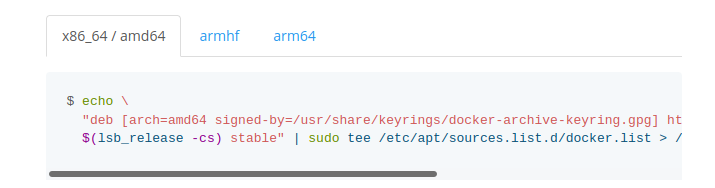
E: 软件包 docker-ce 没有可安装候选
但是,apt-get install docker-ce时直接出现了错误:
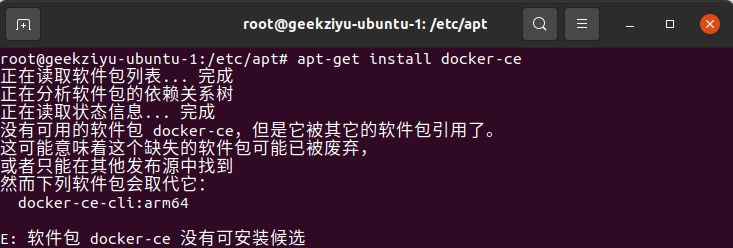
然而下列软件包会取代它:
docker-ce-cli:arm64
问题解决方案
正确的选择方式是,看一下你的操作系统是多少位的!
$ uname -m

我直接原地暴毙,而且我仔细对比了一下,一个是 amd64, 另一个是 arm64, 这俩还真不一样。所以,你会选了嘛?
我先用 su root 命令切换到 root 用户,再重新执行了第3步的命令,最后用 cat /etc/apt/sources.list.d/docker.list 检查了一下文件。
我确定已经将 arch=arm64arch=amd64 。
接着重新执行:

再之后,就是执行:
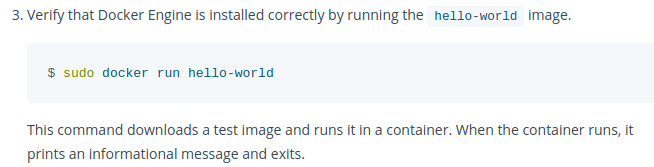
比较顺利,再没出现什么奇怪的现象。
apt-get 下载提速
假如,你是国内的网络,apt-get 有点慢,你可能需要修改默认更新源sources.list。
Ubuntu20.04默认更新源sources.list和第三方源推荐(干货!)
Docker 下载镜像提速
如果你想提高 docker pull 拉取镜像的速度,你可以使用国内的 Docker 镜像站来提速。
Ubuntu20.04安装Docker以后设置阿里云镜像加速
非 root 用户也能执行 docker 命令
默认情况下,只有 root 或者 有 sudo 权限的用户可以执行 Docker 命令。
想要以非 root 用户执行 Docker 命令,你需要将你的用户添加到 Docker 用户组,该用户组在 Docker CE 软件包安装过程中被创建。想要这么做,输入:
$ sudo usermod -aG docker $USER
$USER是一个环境变量,代表当前用户名。
登出系统(注销),并且重新登录,以便用户组会员信息刷新。
参考文档
查看ubuntu系统是32位还是64位,查看系统版本 跳转 click here
Ubuntu 20.04 安装 docker 详解 跳转 click here


 浙公网安备 33010602011771号
浙公网安备 33010602011771号